5个Notepad++ 实用技巧
发布于 2014-07-31 02:41:18 | 858 次阅读 | 评论: 0 | 来源: 网友投递
Notepad++编辑器
Notepad++ 是一款Windows环境下免费开源的代码编辑器,支持的语言:C, C++ , Java , C#, XML, HTML, PHP, Javascript!
本文讲解了轻量级代码编辑器notepad++的5种实用技巧,notepad++是一款开源、小巧、免费的纯文本编辑器。在文字编辑方面与Windows写字板功能相当。当然,更重要的是Notepad++更是程序员们编写代码的利器!它运行便携,体积小、资源占用小,支持众多程序语言,比如C++、C#、Java 等主流程序语言;支持HTML、XML、ASP,Perl、Python、JavaScript 等网页/脚本语言。而且Notepad++做为程序员们最喜爱的编辑器之一,像语法高亮,语法折叠, 宏等编辑器常用功能一个都不少。如果你发现Notepad++有不满意的地方,还可以通过安装扩展或自行开发扩展来定义一个更强大的Notepad++!
我使用过的文本编辑器实属不少,但我认为Notepad++是最轻巧,也是功能最强大的文本编辑器之一。它反应敏捷,我一直将它作为我的首选文本编辑器。
下面是5个 Notepad++ 很实用的技巧。
1. 把 Notepad++ 变成便笺
调整Notepad++的窗口尺寸,然后按键盘上的F12,当前的本文编辑器将会一直显示在所有其它窗口的前方,工具栏/菜单栏也会隐藏,就变成了一个便笺。
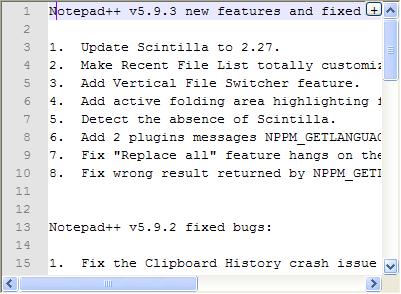
如果您想返回到原有的窗口,再次按F12键即可。
2. 如何在Notepad++中删除宏
为了在Notepad++中删除宏,请打开Shortcut Mapper编辑器,选中Macro选项卡,右击指定删除的宏名称,点击删除即可。
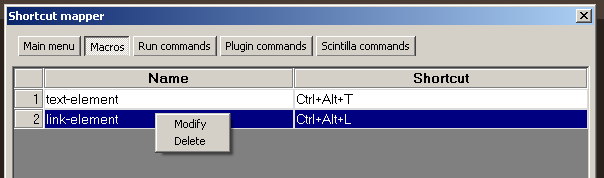
3. 如何在Notepad++中同时编辑两个文件
打开您想要同时编辑的两份文件。右击其中任何一份文件的选项卡,选中“移动到另一视图”,整个屏幕会划分成两部分。可以选择【视图】菜单下的【垂直同步滚动】或【水平同步滚动】选项,来同时操作两个文件。
4. 在编辑模式中切换纵向拆分和横向拆分方式
当您同时编辑两份文件时(在两个视图中查看),既可以纵向拆分查看,也可以横向拆分查看,请右键点击拆分视图中间的分隔栏,然后选中“向右旋转”或者“向左旋转”,即可切换横向或纵向模式。

5. 强大的TextFX插件
安装TextFX插件(一般为默认安装)后,会出现TextFX菜单项,选择相应的子菜单,可以实现删除程序空行、为代码增加行号、删除程序行号或首字 、整理xml文本格式、去掉文本中的HTML元素、转换为HTML实体等。